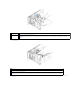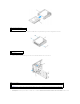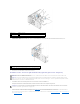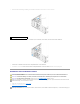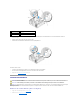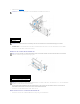Users Guide
4. SchiebenSiedenPlatteneinschubhebelnachrechts,umdieAnsatzschraubezulösenundziehenSiedasLaufwerkausdemoberen3,5-Zoll-
Laufwerkschacht heraus.
5. Bewahren Sie das Laufwerkfach an einem sicheren Ort auf.
Installieren eines vierten Festplattenlaufwerks (Optional) (Nur Tower-Computer)
1. ZumEinbaueneinesneuenLaufwerkspackenSieesausundbereitenesfürdieInstallationvor.
ÜberprüfenSieanhandderLaufwerkdokumentation,dassdasLaufwerkkorrektaufdenComputerkonfiguriertist.
2. Wenn Sie ein neues Laufwerk installieren, entfernen Sie das Laufwerkfach und das Laufwerkeinschubfach aus dem oberen 3,5-Zoll-Laufwerkschacht.
Verwenden Sie die bei dem neuen Laufwerk beigelegten Schrauben, um das Laufwerk im Laufwerkschacht zu installieren.
Wenn sich bereits ein Laufwerk im oberen 3,5-Zoll-Laufwerkschacht befindet, entfernen Sie das Laufwerk (Media-Kartenlaufwerk, oder Diskettenlaufwerk
oder Festplattenlaufwerk).
1
Netzkabel
4
SATA3-Anschluss
2
Netzteil
5
optionales Serial ATA-Laufwerk im oberen 3,5-Zoll-Laufwerkschacht.
3
Serial ATA-Kabel
1
Platteneinschubhebel
2
optionales viertes Festplattenlaufwerk im oberen 3,5-Zoll-Laufwerkschacht
HINWEIS: Versuchen Sie nicht ein SCSI-Laufwerk im oberen 3,5-Zoll-Laufwerk zu installieren. Dieses Laufwerk liest nur ein SATA-Laufwerk, ein
Diskettenlaufwerk, oder ein Media-Kartenlaufwerk.
HINWEIS: In einer Tower-Konfiguration mit vier Festplattenlaufwerken kann nur ein Diskettenlaufwerk oder Media-Kartenlaufwerk untergebracht
werden, und es muss im unteren 3,5-Zoll-Laufwerkschacht installiert werden. In diesem Fall belegt das vierte Festplattenlaufwerk (welches ein SATA-
Laufwerk sein muss) den oberen 3,5-Zoll-Laufwerkschacht.
ANMERKUNG: AufderInnenseitevonLaufwerkeinschubfächernkönnensichSchraubenbefinden.SiekönnendieseSchraubenfürneueLaufwerke
verwenden, denen keine eigenen Schrauben beigelegt sind.